افزونه TranslatePress
افزونه TranslatePress
افزونه TranslatePress یک افزونه رایگان و محبوب است که به شما این امکان را می دهد تا وب سایت خود را از طریق فرانت اند ترجمه کنید. این افزونه یک رابط کاربری ساده و کاربرپسند دارد که شما را قادر می سازد یکباره کل صفحه از جمله خروجی های کد کوتاه، فرم ها و صفحه سازها را ترجمه کنید. همچنین با افزونه WooCommerce بدون نیاز به هیچ تنظیمات خاصی کار می کند.
در این سری از آموزش های رایگان طراحی سایت به آموزش افزونه TranslatePress می پردازیم.
برخی ویژگی های اصلی افزونه TranslatePress عبارت است از:
رابط کاربری کاربر دوستانه که ترجمه ها را در زمان واقعی نشان می دهد
سازگار با تمام افزونه ها و قالب ها
پشتیبانی از ترجمه خودکار و دستی (از طریق گوگل ترنسلیت)
توانایی ترجمه رشته های داینامیک اضافه شده توسط وردپرس، افزونه ها و قالب ها
امکان انتشار ترجمه ها پس از پایان یافتن کار ترجمه ها
افزونه TranslatePress به صورت کامل با ووکامرس و افزونه المنتور ادغام شده و می توانید به راحتی آن را برای فرانت اند فروشگاه خود و تمام صفحاتی که با المنتور ساخته اید، استفاده کنید.
این افزونه دارای یک نسخه پرمیوم است که می توانید با خریداری افزونه به ویژگی های پیشرفته بسیاری مانند اضافه کردن چندین زبان مختلف، تشخیص خودکار زبان بازدیدکننده، نمایش المان های ناوبری مختلف برای زبان های مختلف و بسیاری موارد دیگر دسترسی پیدا کنید.
در این آموزش افزونه TranslatePress را مورد بررسی قرار داده و نحوه استفاده از این افزونه و تنظیمات آن را توضیح خواهیم داد.

آموزش افزونه TranslatePress و نحوه چند زبانه کردن و ترجمه سایت در وردپرس
ابتدا افزونه را دریافت نموده و آن را در سایت خود در بخش افزونه ها نصب کنید.
بعد از اینکه افزونه نصب شد آن را فعال کنید. پس از فعال سازی افزونه در منوی تنظیمات پیشخوان وردپرس زیرمنوی جدیدی به نام TranslatePress اضافه خواهد شد. در پیشخوان وردپرس به مسیر تنظیمات » TranslatePress بروید.
وارد صفحه تنظیمات افزونه TranslatePress می شوید. این صفحه از تب های مختلفی تشکیل شده است که در ادامه آموزش به بررسی آنها می پردازیم.
آموزش تنظیمات عمومی افزونه TranslatePress
در تب General می توانید تنظیمات افزونه را پیکربندی کرده و زبان مورد نظر خود را انتخاب کنید.

Default Language: اولین گزینه در این صفحه انتخاب زبان پیش فرض سایت است که زبان Persian یا فارسی است.
All Languages: در این قسمت باید زبانی که می خواهید سایت به آن ترجمه شود را انتخاب کنید. زبان مورد نظر خود را انتخاب کرده و روی دکمه Add کلیک کنید. توجه داشته باشید که در نسخه رایگان افزونه TranslatePress تنها مجاز به اضافه کردن یک زبان هستید. اگر می خواهید سایت خود را به چندین زبان مختلف ترجمه کنید باید نسخه Pro این افزونه را خریداری نمایید.

Native language name: در این قسمت می توانید مشخص کنید که نام ها به زبان دوم شما نمایش داده شوند یا خیر. در حالت پیش فرض No انتخاب شده که به معنی این است که نام ها به زبان پیش فرض یعنی فارسی نمایش داده می شوند.
Use subdirectory for default language: اگر می خواهید نام زبان پیش فرض در ساختار URL به عنوان زیرشاخه نمایش داده شود باید این گزینه را در حالت Yes قرار دهید. به عنوان مثال /http://example.com/fa. در حالت پیش فرض گزینه No انتخاب شده است که به این معنی است که تنها نام زبان های دیگر در ساختار URL به صورت زیرشاخه نشان داده می شوند. برای سئو بهتر است این گزینه در حالت No باقی بماند.
Force language in custom links: این گزینه در حالت پیش فرض Yes است که بهتر است در همین حالت باقی بماند زیرا باعث می شود لینک های سفارشی برای زبان های ترجمه شده تغییر کند و URL ها سئو دوستانه تر شوند.

Language Switcher: در این قسمت می توانید مشخص کنید که سوئیچ کننده زبان چگونه در سایت شما نشان داده شود. افزونه TranslatePress سه گزینه در اختیار شما قرار می دهد. شما می توانید از شورت کد استفاده کنید یا سوئیچ کننده را به منوی ناوبری سایت خود اضافه کنید یا در یک منوی شناور آن را نمایش دهید. در هر یک از گزینه های فوق می توانید سوئیچ کننده را به حالت های مختلف شامل نمایش نام کامل زبان، نام اختصاری زبان، پرچم و نام کامل زبان، پرچم و نام اختصاری زبان و تنها پرچم نشان دهید.
در انتها پس از کامل کردن تنظیمات روی دکمه “ذخیره تغییرات” کلیک کنید.
ترجمه خودکار
در تب Automatic Translation می توانید ترجمه خودکار را فعال کنید.

در این قسمت می توانید مشخص کنید که آیا می خواهید از ابزارها برای ترجمه های خودکار استفاده کنید یا خیر. حالت پیش فرض No است اما اگر می خواهید از گوگل ترنسلیت یا DeepL (در نسخه Pro) استفاده کنید می توانید آن را در حالت Yes قرار دهید. با انتخاب گزینه Google Translate باید یک کلید API Google Translate در فیلد نمایش داده شده وارد کنید. لینکی که در پایین گزینه قرار دارد به شما دستورالعمل دریافت کلید API را نشان می دهد.
در ادامه آموزش افزونه TranslatePress به بررسی تب Translate Site برای ترجمه محتوای وب سایت می پردازیم.
آموزش ترجمه رشته ها و محتوا با افزونه TranslatePress
برای ترجمه محتوای وب سایت خود یا روی تب Translate Site در صفحه تنظیمات افزونه یا روی آیکون Translate Site در نوار ابزار بالای صفحه مدیریت کلیک کنید.

ویرایشگر زنده در یک تب دیگر مرورگر به صورت زیر باز می شود.

حال نحوه ترجمه مطالب و محتواهای سایت در افزونه TranslatePress را آموزش می دهیم.
ویژگی اصلی این ویرایشگر امکان ترجمه رشته به رشته کل صفحه شما است.
1- در ویرایشگر زنده، موس خود را روی هریک از رشته های موجود در صفحات وب سایت در پنل سمت راست صفحه برده و با ظاهر شدن آیکون مداد در کنار متن، روی آن کلیک کنید. افزونه TranslatePress متن مورد نظر را برای ترجمه در پنل سمت چپ صفحه لود می کند.
2- حال روی زبانی که می خواهید متن را به آن ترجمه کنید کلیک کرده و ترجمه خود را وارد کنید.
3- پس از وارد کردن ترجمه روی دکمه Save translation در بالای صفحه کلیک کنید.
4- سپس روی دکمه Next کلیک کنید. TranslatePress به صورت خودکار رشته بعدی را در صفحه لود می کند.
همچنین می توانید روی منوی کشویی زبان پیش فرض خود کلیک کنید. لیستی از رشته های قابل ترجمه در صفحه به شما نشان داده می شود. می توانید رشته مورد نظر خود را انتخاب کرده و ترجمه آن را وارد کنید.

شما می توانید تمام محتوای صفحه خود شامل منوهای ناوبری، دکمه ها، ابزارک های ساید بار، متا متن ها و بسیاری موارد دیگر را ترجمه کنید. همچنین می توانید با کلیک بر روی لینک های صفحه به صفحات دیگر سایت رفته و آنها را نیز ترجمه کنید.
افزونه TranslatePress به شما اجازه می دهد به محض لاگین کردن در سایت شروع به ترجمه صفحات و نوشته های سایت کنید. کافی است روی دکمه Translate Page در بالای صفحه کلیک کنید تا وارد ویرایشگر زنده شوید.

به محض ترجمه یک رشته، افزونه به صورت خودکار این ترجمه را برای رشته های مشابه در مناطق دیگر سایت اعمال می کند. به عنوان مثال اگر عنوان یک نوشته را ترجمه کردید، این عنوان در ابزارک های ساید بار نیز به صورت خودکار ترجمه می شود.
اضافه کردن سوئیچ کننده زبان به وردپرس
در این بخش از آموزش افزونه TranslatePress به شما نشان می دهیم که چگونه سوئیچ کننده را به وب سایت خود اضافه کنید.
سوئیچ کننده زبان به بازدیدکنندگان سایت اجازه می دهد از میان زبان های موجود در سایت یک زبان را انتخاب کنند. معمولاً پرچم کشورها برای نمایش زبان های موجود در سایت نشان داده می شود.
افزونه TranslatePress به شما این امکان را می دهد تا با استفاده از شورت کد سوئیچ کننده را در هر جایی از سایت که مایل باشید وارد کنید. همچنین امکان اضافه کردن سوئیچ کننده در منوی ناوبری سایت و نیز به صورت یک بنر شناور را می دهد. سوئیچ کننده زبان می تواند به صورت پرچم، نام زبان ها یا هر دوی آنها بسته به آنچه که در صفحه تنظیمات افزونه پیکربندی کرده اید، نمایش داده شود.
اضافه کردن سوئیچ کننده با استفاده از شورت کد
برای انجام این کار کافی است شورت کد زیر را به نوشته ها، برگه ها، ابزارک ساید بار یا هر جای دیگری که مایل هستید سوئیچ کننده خود را قرار دهید، اضافه کنید.
[language-switcher]

اضافه کردن سوئیچ کننده به منوی ناوبری
در این بخش اضافه کردن سوئیچ کننده افزونه TranslatePress به فهرست ناوبری سایت را آموزش می دهیم. اگر در وب سایت خود فهرست ناوبری ندارید، ابتدا باید یکی ایجاد کنید. برای این کار مقاله آموزش ساخت فهرست ناوبری در وردپرس را مطالعه کنید.
پس از ساخت فهرست، در پیشخوان وردپرس به مسیر نمایش » فهرست ها بروید و در ستون سمت راست صفحه روی تب Language Switcher کلیک کنید. سپس زبان هایی که می خواهید نمایش دهید را انتخاب کرده و روی دکمه “افزودن به فهرست” کلیک کنید.

فراموش نکنید که روی دکمه “ذخیره فهرست” کلیک کنید. مشاهده خواهید کرد که زبان ها به منوی ناوبری سایت اضافه خواهند شد.
اضافه کردن سوئیچ کننده زبان شناور به سایت
حال نوبت به آموزش اضافه کردن سوئیچ کننده شناور می رسد.
برای انجام این کار به صفحه تنظیمات افزونه TranslatePress رفته و مطمئن شوید گزینه Floating language selection در قسمت Language Switcher تیک خورده است. حتماً روی دکمه ذخیره تغییرات کلیک کنید تا تغییرات اعمال شده ذخیره شود.

حال می توانید به وب سایت خود بازگشته و سوئیچ کننده شناور زبان را در پایین هر صفحه مشاهده کنید.




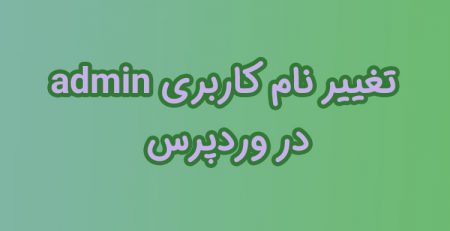
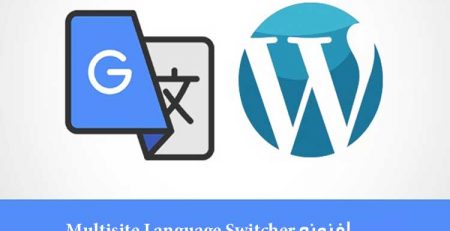

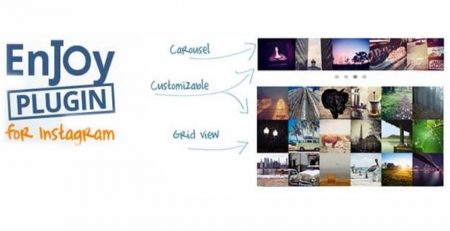
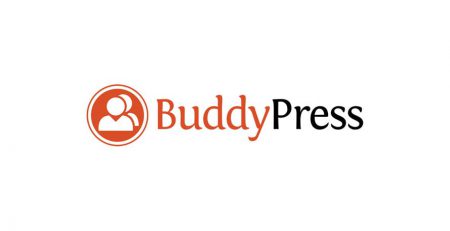


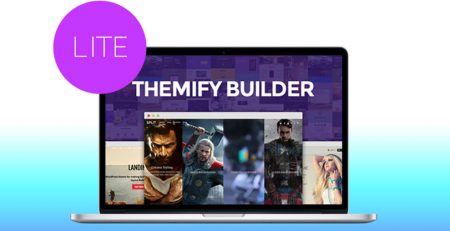
Comments (2)
خیلی ممنون از محتووای مفیدتون بااین افزونه آشنایی نداشتم و با محتوای شما خوب یاد گرفتم
افزونه بسیار عالی و خوبی است